编辑节点照片
照片 字段允许您为图表中的每个节点显示一张照片或图像。您可以从您的照片应用程序中选择一张照片,或从其他应用程序拖动图像。查看有关此字段的更多详情。
如何编辑
您可以通过从照片中选择或从其他应用程序拖放图像来编辑所选节点的照片。
从照片中选择
要编辑 照片 字段,请点击它,然后从您的照片应用程序中选择一张照片。
拖放
在 Mac、iPad 和 VisionPro 上,OrgChartX 允许您通过从其他应用程序拖放图像来编辑照片。您可以从网页、文件或另一个应用程序拖动图像。为此:
- 拖动图像并将其放到检查器上的
照片字段。 - 或拖动图像并直接放到图表视图上的节点上。如果您想一次替换多个节点的照片,这会很有用。
演示视频
移除
要重置所选节点的照片,请点击此字段顶部中间的 X 按钮。
额外操作
配置 照片 字段
在检查器面板内点击字段标题,可以解锁更多自定义选项:
- 重命名 字段以匹配您的偏好。
- 隐藏 图表中的字段。
在图表上的节点中显示/隐藏
要控制是否在图表上的节点中显示此字段的值,请点击此字段右上角的 树 按钮。您将看到一个带有以下选项的菜单:
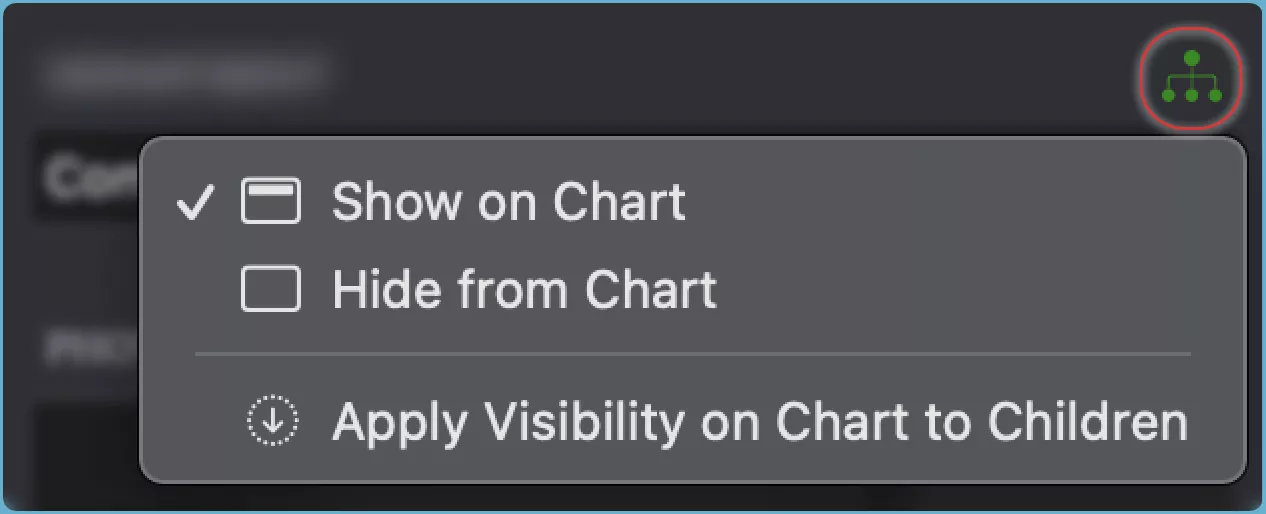
- 显示 图表上节点中的字段值。
- 隐藏 图表上节点中的字段值。
- 应用于子节点,将相同的字段值可见性设置应用于所选节点的所有子节点。
提示
查看如何在图表中显示或隐藏字段。